我们电脑中通常都会有很多的文件是我们不需要的,为了不占用空间,会将其删除,最近有些使用win10系统的用户,发现电脑在删除文件的时候非常的慢,需要很长的时间才能够删除干
我们电脑中通常都会有很多的文件是我们不需要的,为了不占用空间,会将其删除,最近有些使用win10系统的用户,发现电脑在删除文件的时候非常的慢,需要很长的时间才能够删除干净,那么这种情况我们有三种方法能够进行处理,今日的win10教程自由互联小编就来和大伙分享一下具体的解决方法吧。
win10电脑删除文件很慢解决方法
方法一:开启相关服务
右键计算机管理服务和应用程序服务。
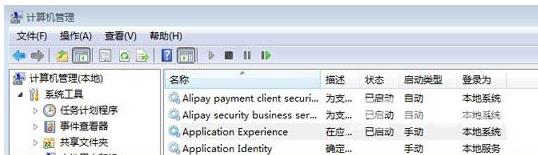
启用Application Experience和Program Compatibility Assistant Service两个服务。

方法二:关闭远程差分压缩
1、依次打开开始菜单程序打开或关闭Windows功能。
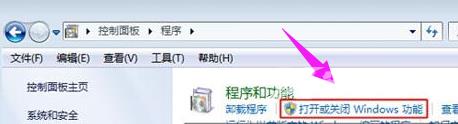
2、去除勾选远程差分压缩,确定,完成之后,重启系统。
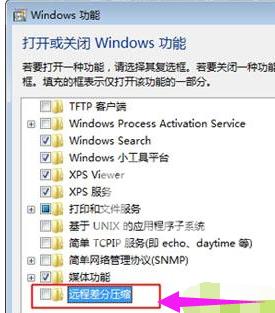
方法三:禁用恢复软件进程
如果有安装FinalData恢复软件,则在计算机管理服务窗口中禁用WDelMgr20服务。
进入文件夹c:/windows/system32/drives/,找到并删除FinalData的WDelMgr20文件。
